修复 Windows 更新错误代码 0x800b0108
已发表: 2023-03-01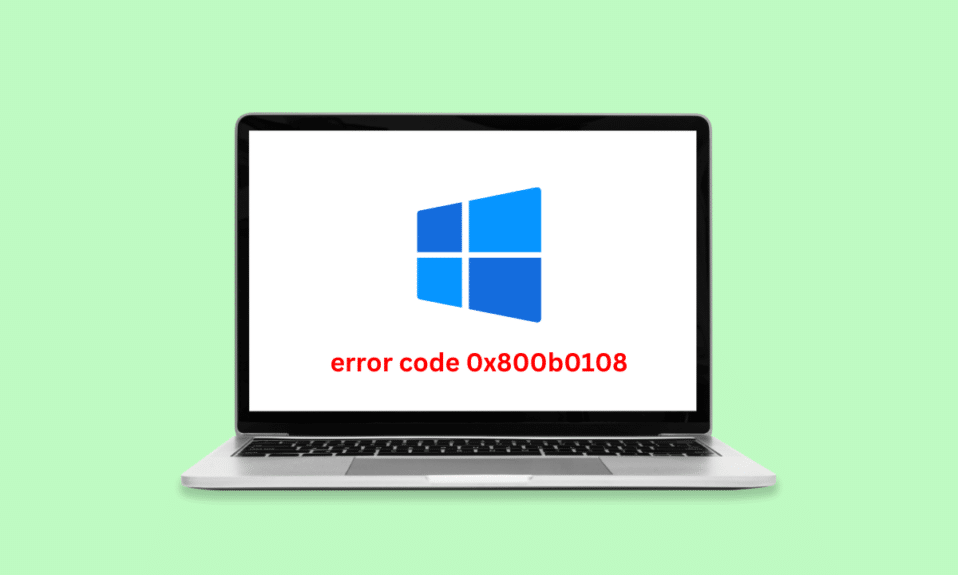
您是否厌倦了在尝试更新 Windows 操作系统时遇到可怕的错误代码 0x800b0108? 你不是一个人! 许多 Windows 用户都遇到过这个问题以及一些未在 Windows 10 中正确签名的更新文件,这可能是一种令人沮丧的体验。 但别担心,在本文中,我们将指导您完成修复 Windows 更新错误代码 0x800b0108 的步骤,并立即更新您的系统。 您还将了解如何修复错误 0x800b0109 Windows 7 网络框架。 从检查损坏文件到调整 Windows 更新设置,我们将介绍所有可能的解决方案。 因此,如果您准备好与错误代码 0x800b0108 说再见,请继续阅读以获取我们的专家建议。
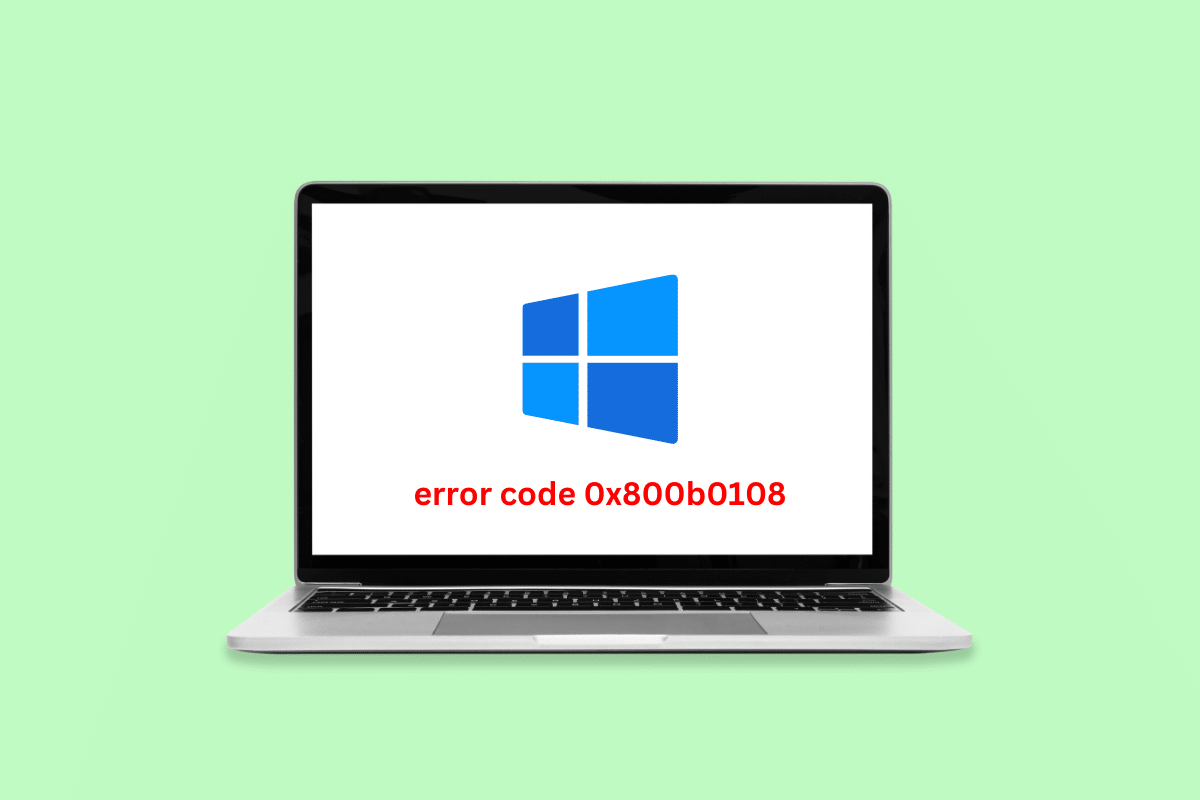
如何修复 Windows 更新错误代码 0x800b0108
在这里,我们提供了一个完美的指南,教您在 PC 上修复 Windows 更新错误代码 0x800b0108、0x800b0109 和 0x800b0100。
Windows 错误的常见原因
Windows 更新对于性能和安全性至关重要,但有时可能会因错误代码(例如错误 0x800b0109 windows 7 net framework、0x800b0109 windows 7 defender、0x800b0100 defender windows 10、某些更新文件未正确签名 windows 10)而令人沮丧。这些错误可以由于损坏的文件、过时的组件、兼容性问题或互联网连接问题而发生。 可以轻松修复这些错误,使 Windows 系统保持最新状态并正常运行。 继续阅读文章以了解如何解决它。
以下是 Windows 更新错误代码 0x800b0108 的一些常见原因:
- 损坏的系统文件或丢失的 DLL 文件。
- 防病毒软件或防火墙阻止更新。
- 磁盘空间不足,无法更新。
- 日期和时间设置不正确。
- 互联网连接设置不正确。
- 损坏的 Windows 更新组件。
- 以前的更新不完整或不成功。
- Windows 注册表问题。
- 恶意软件或病毒感染。
如何修复某些更新文件未在 Windows 10 上正确签名
以下是解决 Windows 更新错误代码 0x800b0108 的一些方法:
方法 1:解决 Internet 连接问题
修复您的互联网连接可以解决 Windows 更新错误代码 0x800b0108,该错误代码可能由于更新过程中断而发生。 糟糕的互联网可能会导致此类中断。 修复互联网连接只需阅读我们关于如何解决 Windows 10 网络连接问题的指南。
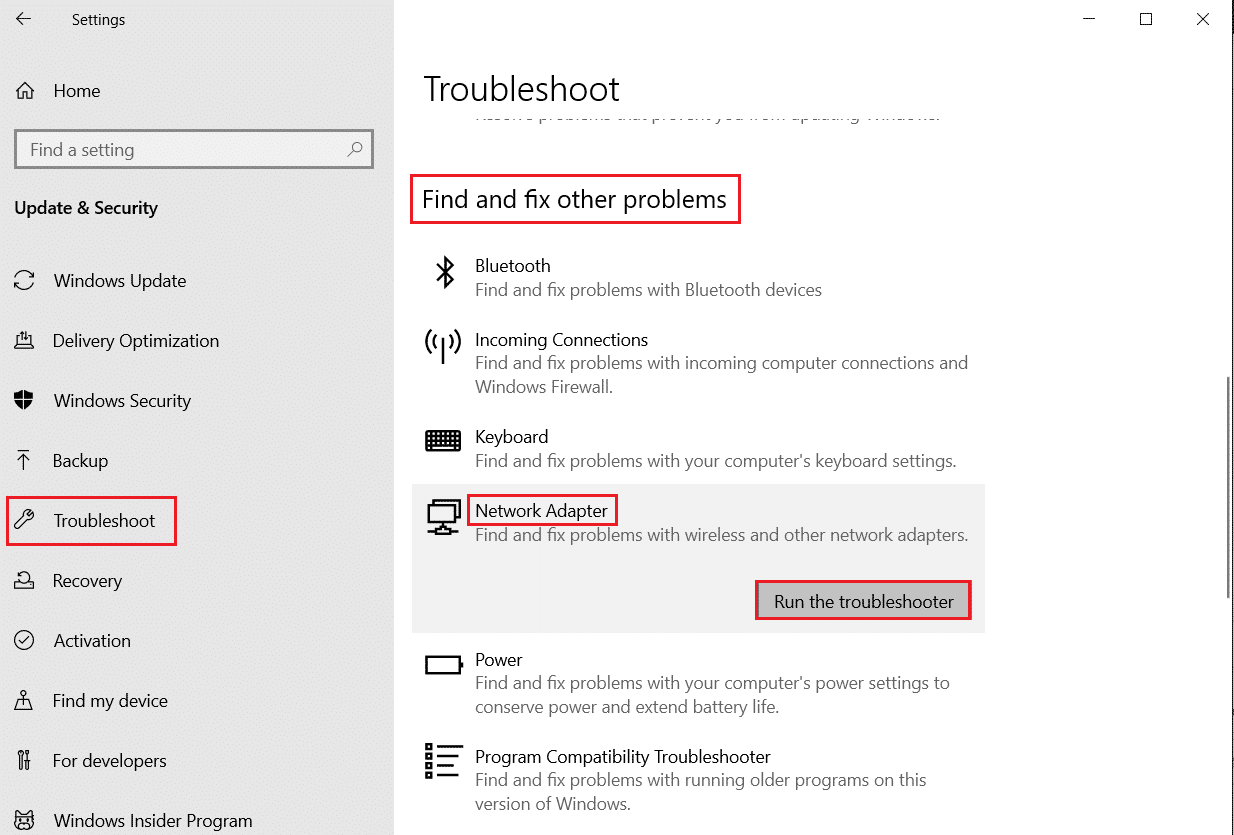
方法 2:禁用防病毒和防火墙
暂时禁用防病毒和防火墙可以修复 Windows Update 错误代码 0x800b0108 和 0x800b0109 windows 7 defender 问题。 这些错误可能是由于更新过程中安全软件的干扰而发生的。 暂时禁用该软件可以确认是否是原因,并在更新完成后重新启用它。 但是,应该谨慎进行,因为它会使设备容易受到安全威胁。 如果错误仍然存在,请检查其他原因。
请参阅这篇如何在 Windows 10 上临时禁用防病毒文章,了解在您的 PC 中禁用防病毒和防火墙的方法和步骤。
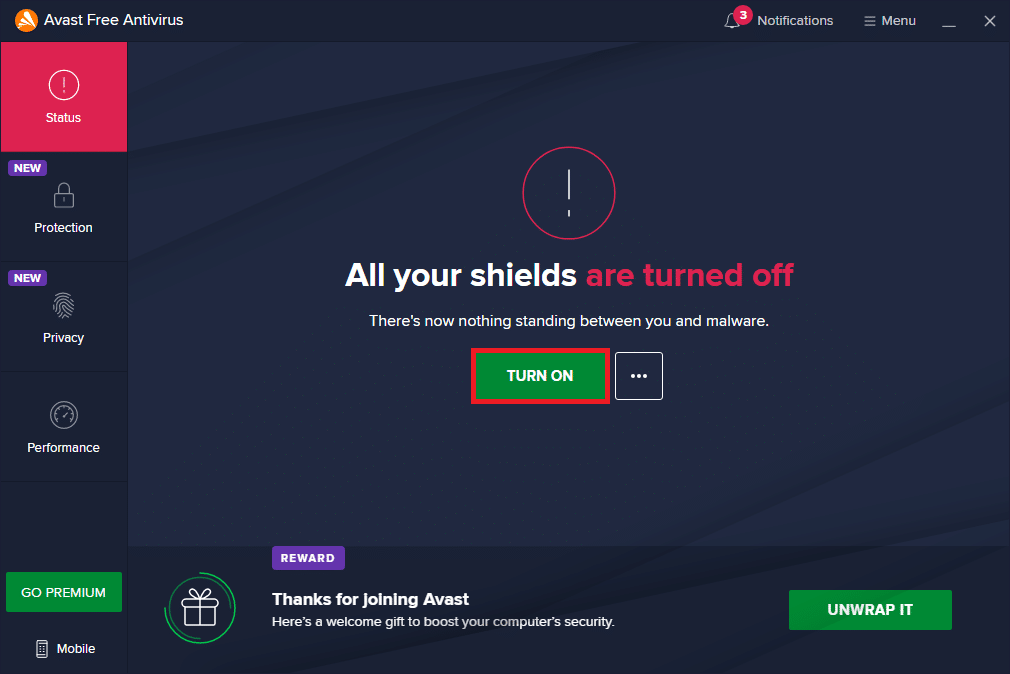
另请阅读:修复 0x800f0831 Windows 10 更新错误
方法 3:运行 Windows 更新疑难解答
运行 Windows 更新疑难解答可以帮助修复 Windows 更新错误代码 0x800b0108、错误 0x800b0109 windows 7 网络框架和 0x800b0100 defender windows 10 问题。 Windows 更新疑难解答是一种内置工具,旨在自动诊断和修复 Windows 更新过程中的常见问题,包括这些错误代码。 运行疑难解答有助于确定错误原因并提供解决方案,例如修复损坏的文件或更新过时的组件。 这是解决 Windows 更新问题的简单而有效的方法,也是故障排除过程中推荐的第一步。
请参阅这篇如何运行 Windows 更新疑难解答文章,了解在您的电脑上运行 Windows 更新疑难解答的方法和步骤。
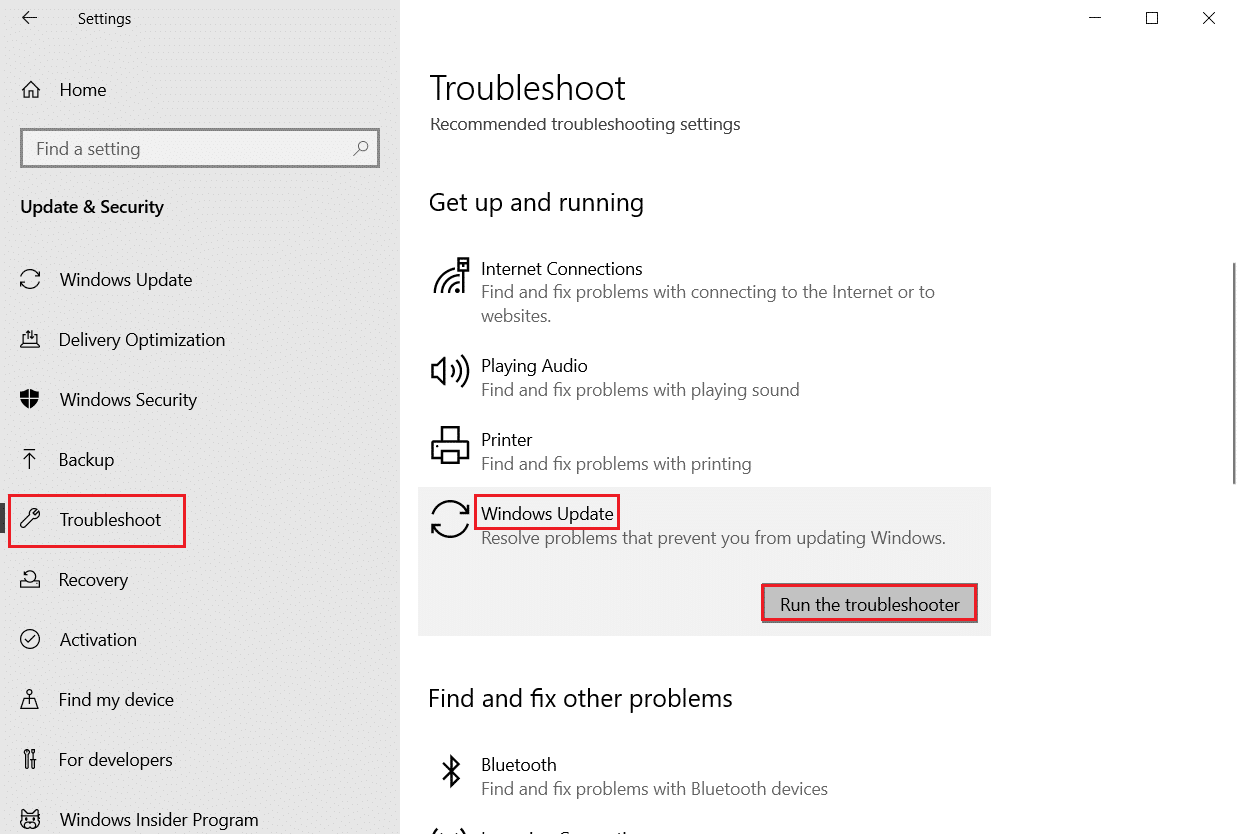
方法 4:更改日期和时间设置
更正系统上的日期和时间设置可能会解决一些 Windows 更新错误,包括错误代码 0x800b0108。 检查并确保日期和时间设置正确始终是一个好主意,但对于错误代码 0x800b0108,可能还需要其他故障排除步骤以及此方法。
1. 同时按下Windows + I 键打开设置。
2. 单击时间和语言。
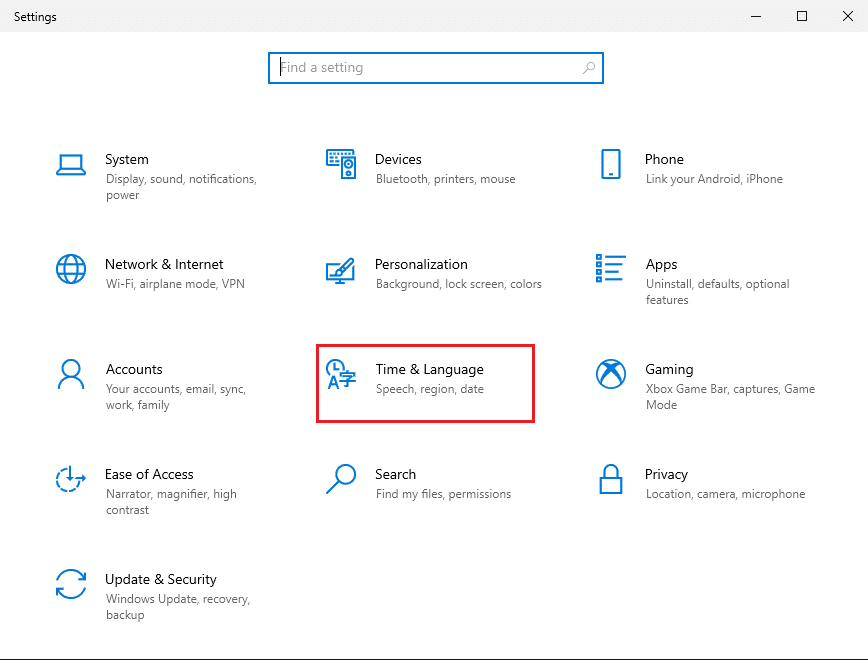
3. 在左侧菜单中,点击日期和时间。
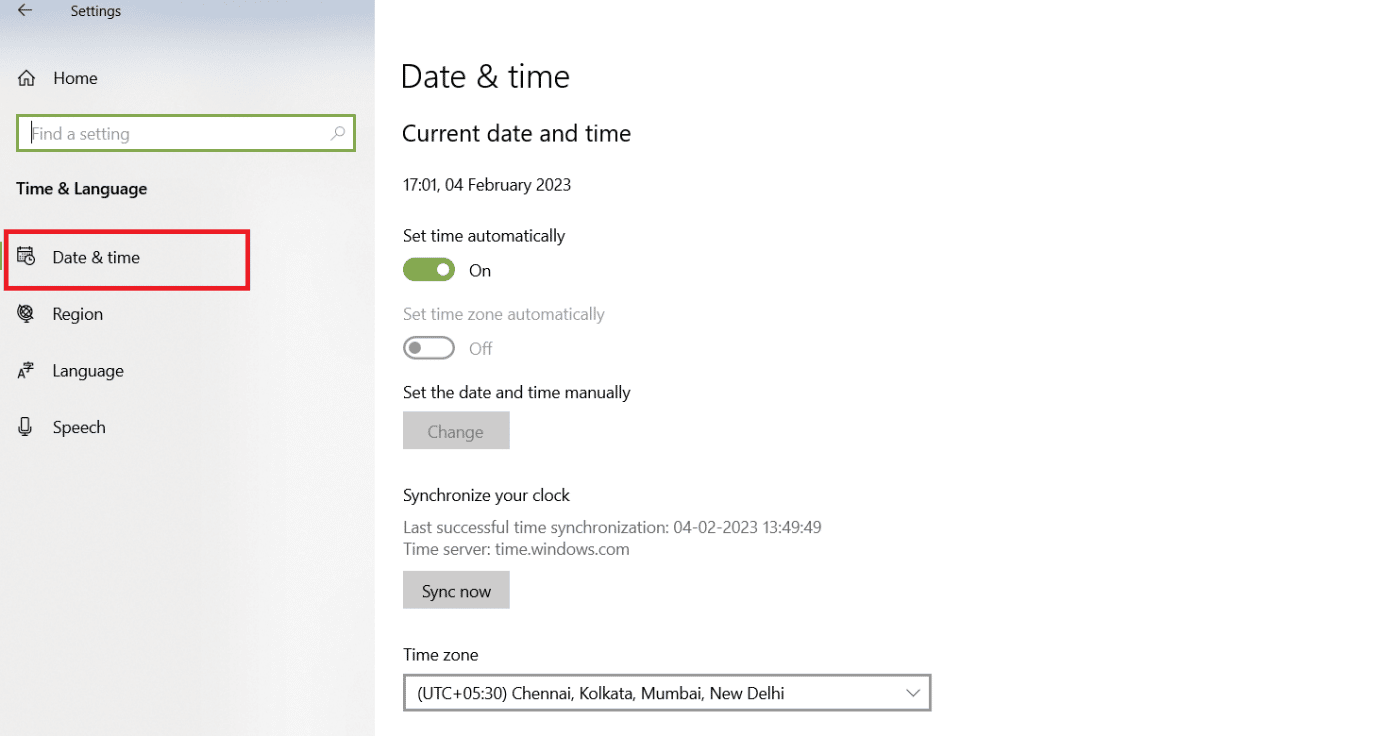

4. 确保设置时间自动切换开关已打开。
注意:如果不是,请打开它,您的系统将使用来自 Internet 的信息自动更新日期和时间。
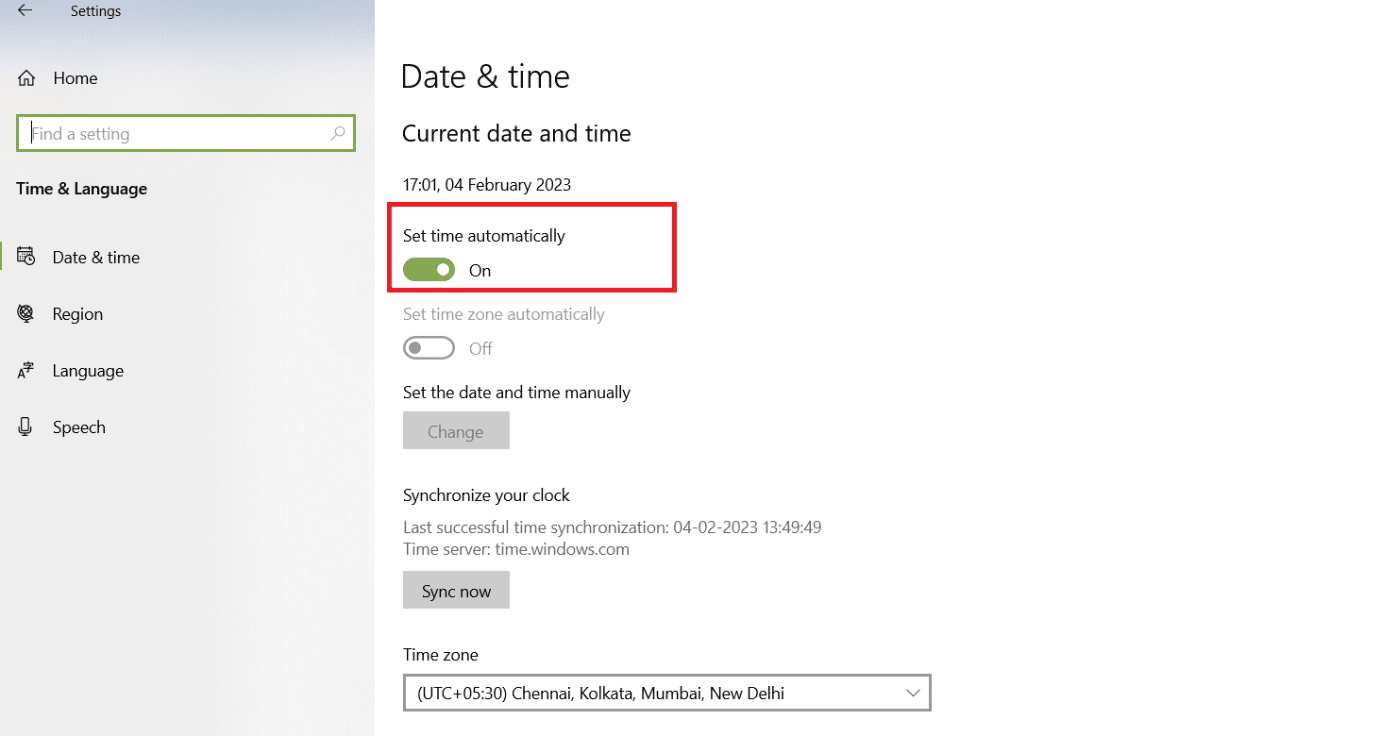
5. 如果拨动开关已经打开,请尝试将其关闭然后重新打开。
6. 如果这不起作用,请单击手动设置日期和时间并根据需要调整日期和时间。
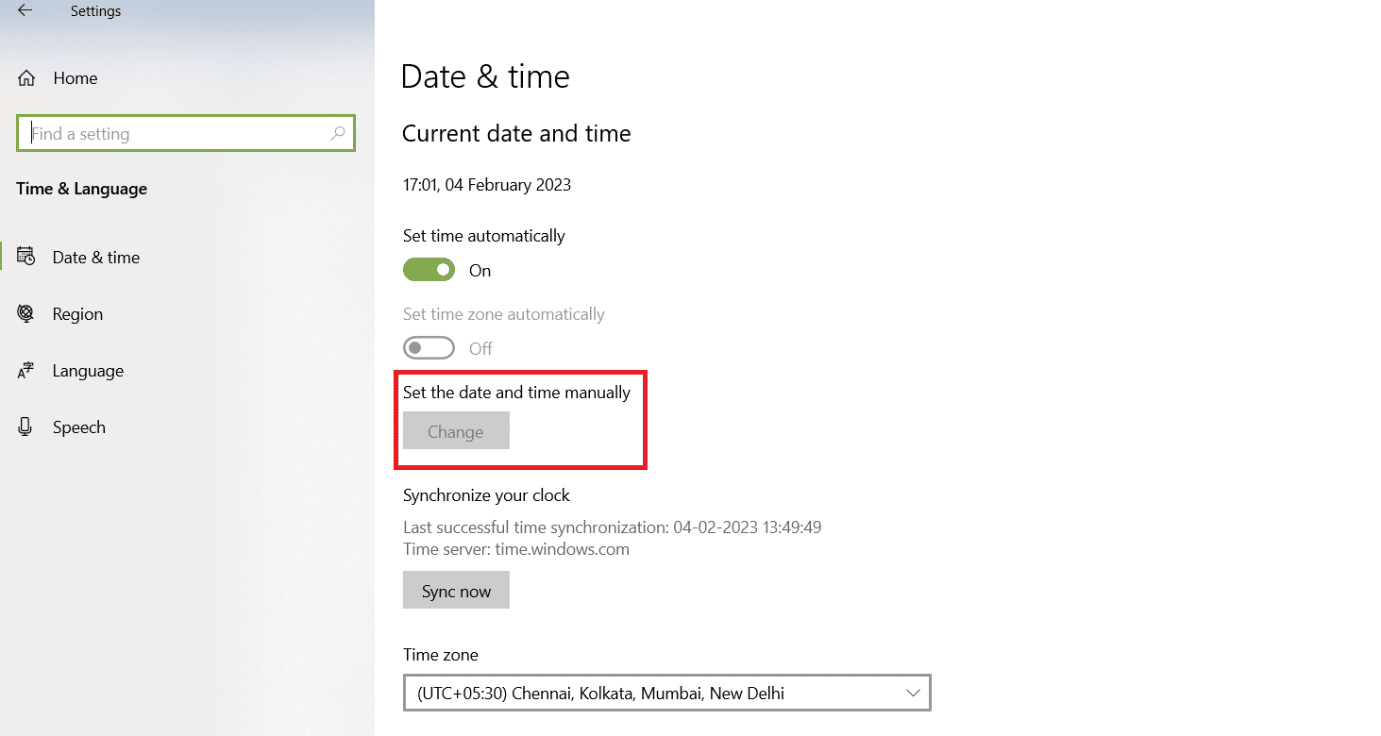
更正日期和时间后,建议重新启动系统,然后再次检查更新以查看错误是否已解决。
方法 5:重置 Windows 更新组件
重置 Windows 更新组件可能有助于解决一些 Windows 更新错误,包括 Windows 更新错误代码 0x800b0108 和 0x800b0109 windows 7 defender 问题。 这可能是解决 Windows 更新问题的有用步骤,因为它可以帮助清除可能导致问题的任何损坏的文件或设置。
请参阅这篇如何在 Windows 10 上重置 Windows 更新组件一文,了解重置 Windows 更新组件的方法和步骤。
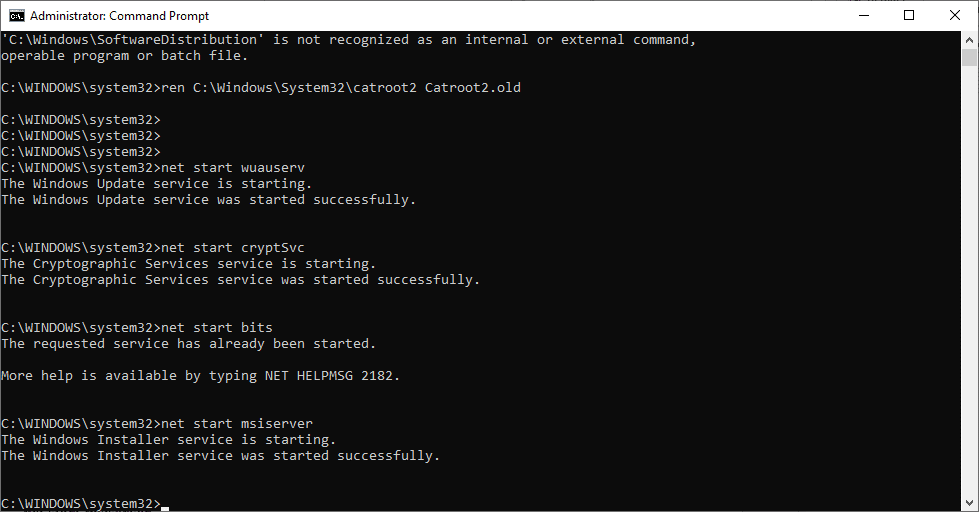
另请阅读:修复 Windows 更新中的错误 0x800705b3
方法 6:手动安装更新
在某些情况下,手动安装更新可以修复 Windows 更新错误代码 0x800b0108。 这是因为错误通常与正在安装的更新的数字签名问题有关,手动安装更新可以绕过这个问题。
1. 下载更新前,您需要知道更新的KB号。
2. 转到“设置”并单击“更新和安全” 。
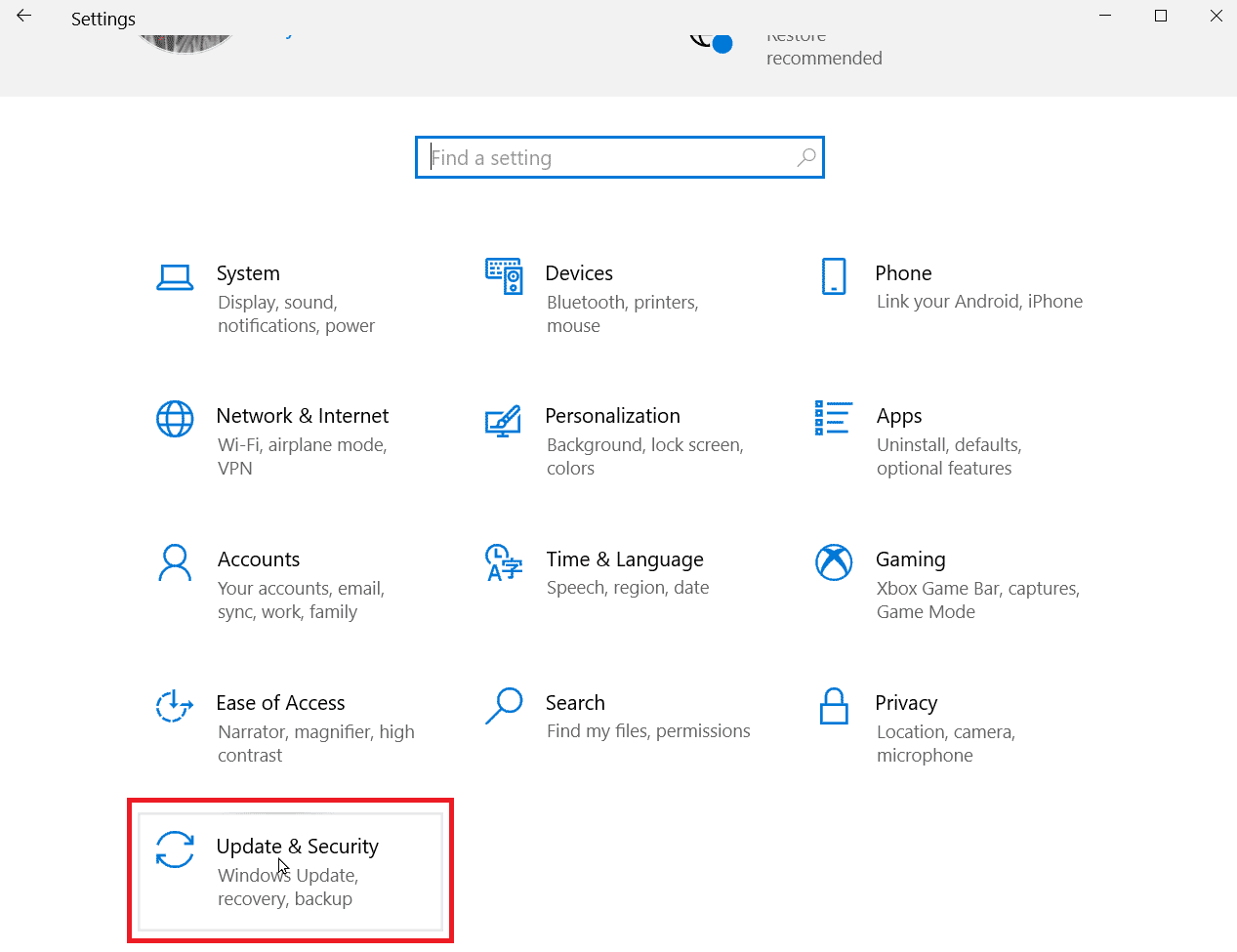
3、下载失败可以记下KB号。
4. 现在,查看更新的右侧并记下KB 编号。
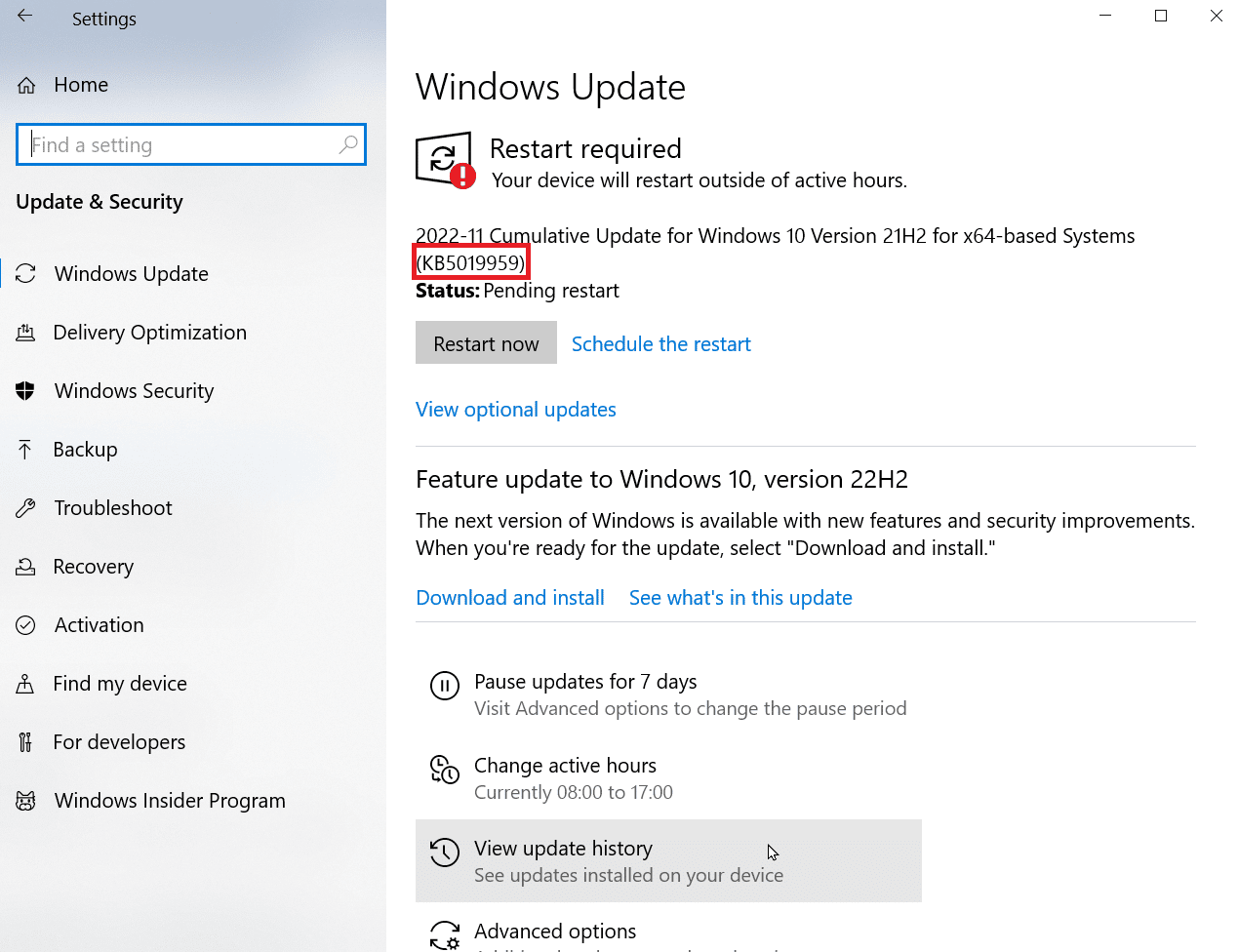
5. 访问 Microsoft Update Catalog 网站并输入您在上一步中记下的KB编号。
6. 单击搜索以显示更新的搜索结果。
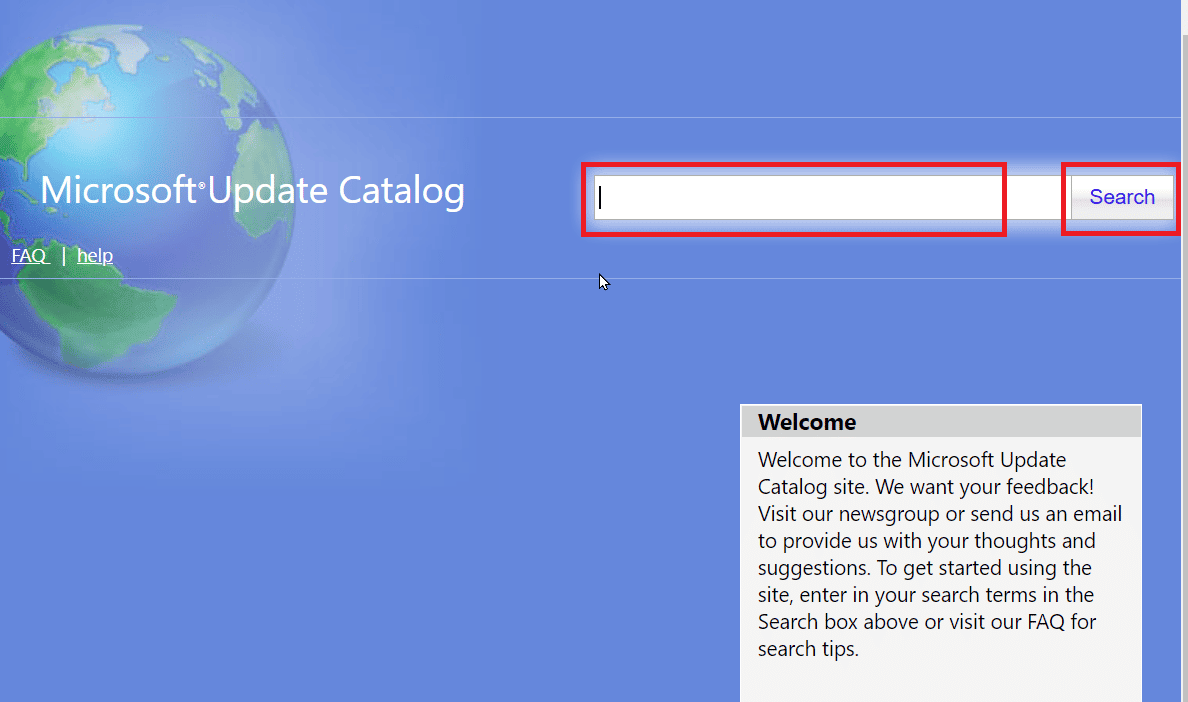
7. 单击网站上相应文件上的下载按钮并进行安装。
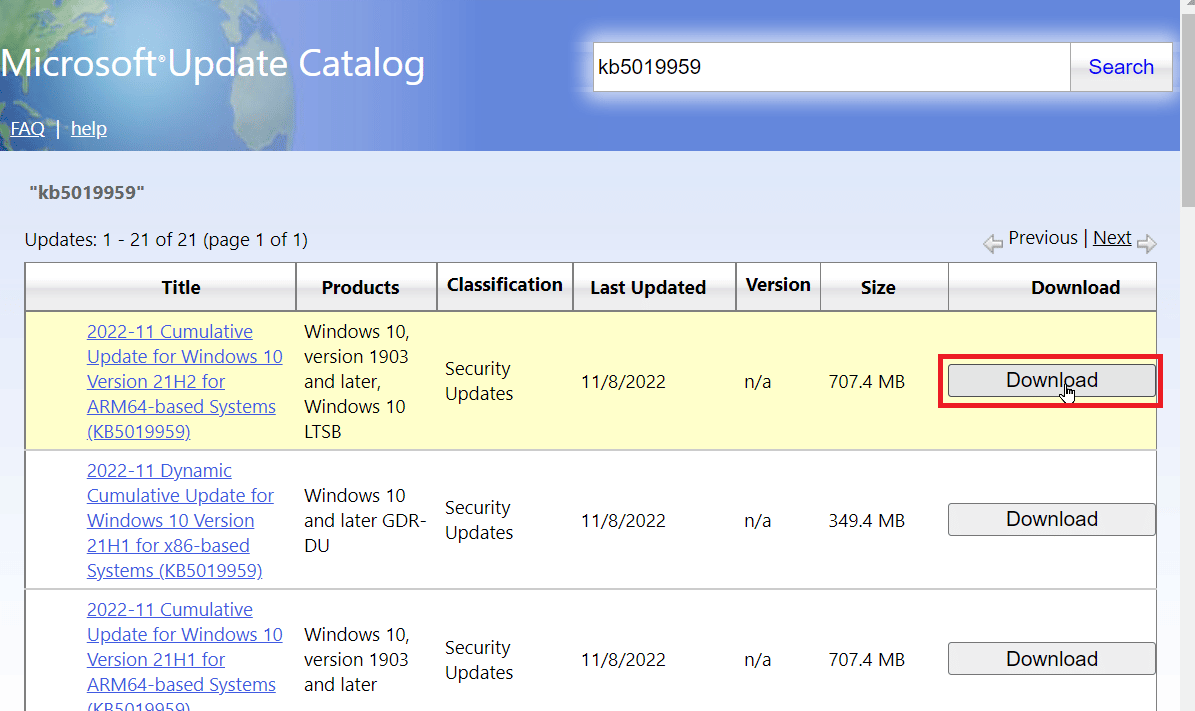
常见问题 (FAQ)
Q1。 错误代码 0x800b0108 是否会对我的计算机造成永久性损坏?
答。 不,错误代码 0x800b0108 本身对您的计算机没有危害,但忽略它可能会使您的系统容易受到安全威胁。
Q2。 忽略错误 0x800b0109 windows 7 .NET Framework 是否安全?
答。 不,不建议忽略该错误,因为它可能会阻止您接收 .NET Framework 的重要更新,这可能会使您的系统容易受到安全威胁。
Q3. 在 Windows 7 Defender 中修复错误代码 0x800b0109 需要多长时间?
答。 修复错误所需的时间取决于原因和您选择的解决方案。 解决错误可能需要几分钟到几小时不等。
Q4. 如果我无法解决 Windows 10 Defender 中的错误代码 0x800b0100 怎么办?
答。 如果您无法解决 0x800b0100 defender Windows 10 错误,请考虑寻求专业人员的技术帮助或联系 Microsoft 支持以获得进一步帮助。
受到推崇的:
- 修复 Android 上的缩放错误代码 3003
- 修复 Windows 10 上的 Office 更新错误 30088 26
- 修复 Windows 更新错误 0x80071160
- 修复 Windows 更新错误 0X80070003 的 9 种方法
我们希望我们的修复 Windows 更新错误代码 0x800b0108指南对您有足够的帮助,并且您能够通过尝试上述文档中提到的方法之一来解决此问题。 如果是这样,请告诉我们哪种方法对您的帮助最大以及如何。 另外,如果您还有其他疑问或建议,可以在评论部分中提出。
